Ako zablokovať sledovanie e-mailov v programe Outlook a Gmail?
Sme sledovaní online(being tracked online) ! Vedeli ste však, že obchodníci nás môžu dokonca sledovať, keď používame Gmail , Outlook atď.? Áno! A potom môže dokonca povedať, ako často, kedy a kde sme otvorili e-mail a aké zariadenie sme použili. Toto sa nazýva sledovanie e-mailov(Email Tracking) .
Čo je to sledovanie e-mailov?
E-mailové sledovače(Email Trackers) používajú určitú formu interaktívneho prvku v e-maile, ktorý poskytuje podrobnosti, keď s nimi komunikujeme. Môže to byť dokonca veľmi malý obrázok, ktorý nie je viditeľný. Toto sa nazýva Pixel Tracking . Tieto informácie sa potom použijú na určenie povahy a frekvencie e-mailov, ktoré vám budú zasielané.
Blokovať sledovanie e-mailov
Jedným z najjednoduchších spôsobov, ako niekoho sledovať online, je použitie odkazu na presmerovanie a je ľahké ho nájsť. Odkaz je zvyčajne vložený do e-mailu. Cieľom je, aby používateľ klikol na odkaz, ktorý by ho mohol oklamať, aby minul peniaze. Avšak v mnohých z týchto situácií má odkaz nainštalovaný kód, ktorý bol vytvorený na sledovanie ľudí na webe.
Keď vás sledujú, organizácia na druhej strane vie okrem iného zistiť, ktorý webový prehliadač používate, odkiaľ prichádzate. Teraz je ľahké nájsť odkazy v e-maile, čo uľahčuje vyhnúť sa tomu. V prípade, ako je tento, hackeri a podvodníci používajú inú metódu.
Teraz o tom musíme hovoriť podrobnejšie.
Kód sledovania vložený do obrázkov
Jedným zo spôsobov, ako to urobiť, je okamžite zastaviť načítavanie obrázkov alebo vzdialeného webového obsahu vo vašich e-mailoch; a väčšina poskytovateľov e-mailových služieb a klientov ponúka nastavenie.
Jedným zo spôsobov, ako podvodníci a dokonca aj obchodníci sledujú ľudí online, je pridanie kódu sledovania k obrázku a tento obrázok sa odošle používateľovi e-mailom. Keď používateľ otvorí e-mail, informácie zhromaždené od používateľa sa potom odošlú priamo na server spoločnosti.
Zastavte(Stop Email) sledovanie e-mailov v klientovi Outlook
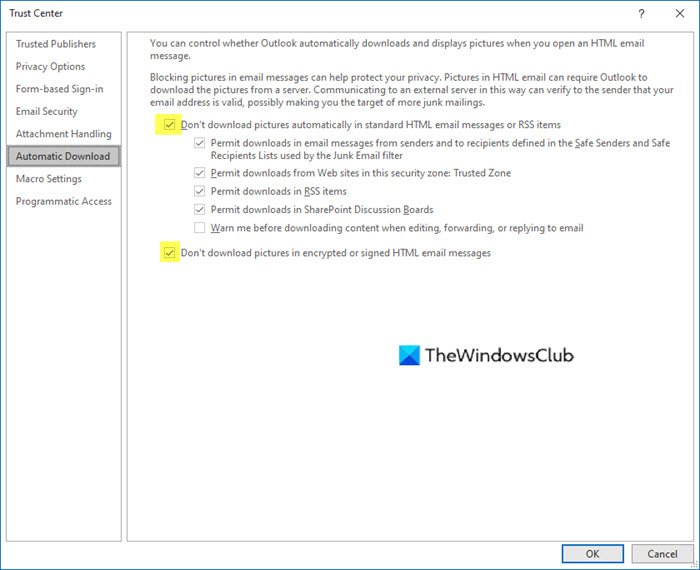
Outlook.com to neponúka, ale ak používate klienta Outlook , prejdite na File > Options > Trust Center > Trust Center Nastavenia centra dôveryhodnosti > Automatic Downloads .
Tu vyberte:
- Nesťahujte možnosti obrázkov v štandardných e-mailových správach HTML alebo položkách RSS
- Nesťahujte obrázky v zašifrovaných alebo podpísaných HTML e-mailových správach.
Týmto spôsobom môžete blokovať MailTrack a ďalšie podobné služby.
Blokovať sledovanie e-mailov v Gmaile
Gmail je e-mailová služba, ktorá je dnes jednou z najlepších dostupných na webe ako bezplatná služba, ale je potrebné poznamenať, že keďže ide o produkt vlastnený spoločnosťou Google, množstvo sledovania prebieha pravidelne. Ak sa chcete vyhnúť tomu, aby vás pri používaní Gmailu(Gmail) sledovali obchodníci , existuje niečo, čo môžete urobiť, aby ste tomu zabránili.
Spoločnosť Google(Google) sa pokúsila zablokovať prenos obrázkov týmto spôsobom. Pred niekoľkými rokmi sa spoločnosť rozhodla dodávať obrázky prostredníctvom vlastného proxy servera, ktorý zase skrýva vašu polohu pred zvedavými očami. Či(Whether) skryje vašu polohu pred samotným Googlom(Google) alebo nie , je niečo, čo sme ešte nezistili.
Implementácia Google však nie je dokonalá, takže ďalšou najlepšou vecou je jednoducho úplne zablokovať načítanie obrázkov.
Vyhnite(Avoid) sa sledovačom blokovaním načítania obrázkov
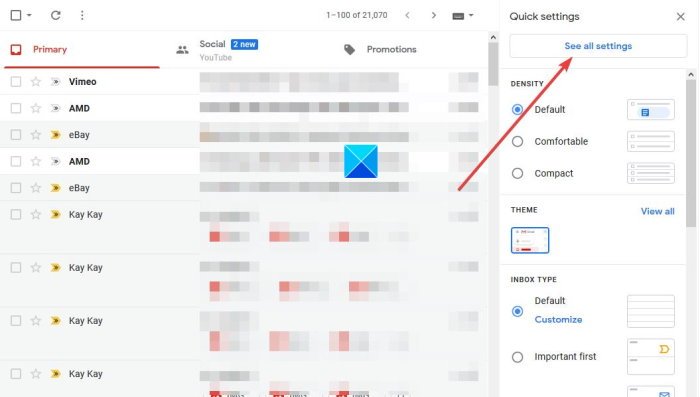
Ak chcete zablokovať načítanie obrázkov v Gmaile(Gmail) , odporúčame vám kliknúť na ikonu ozubeného kolieska umiestnenú v pravom hornom rohu napravo a odtiaľ vybrať Zobraziť všetky nastavenia(See all settings) .
Teraz sa na karte Všeobecné(General) budete chcieť posúvať nadol, kým neuvidíte Obrázky(Images) .
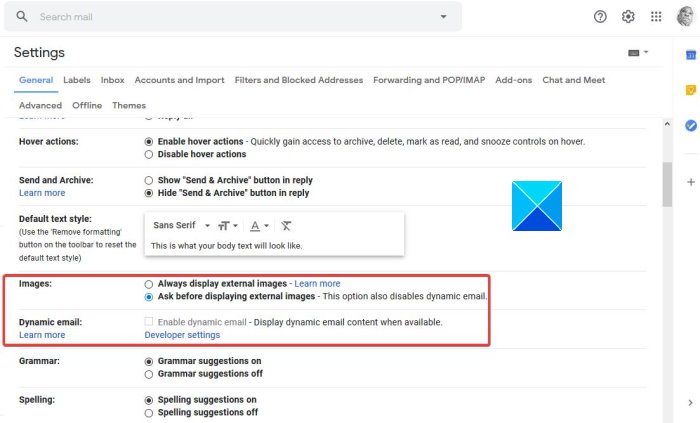
Vyberte možnosť „ Spýtať sa pred zobrazením externých obrázkov(Ask before displaying external images) “ a nakoniec stlačte tlačidlo Uložiť zmeny(Save Changes) .
Znova načítajte(Reload) stránku a okamžite by sa malo zablokovať načítanie všetkých obrázkov vo vašom účte Gmail .
Majte(Bear) na pamäti, že touto cestou sa deaktivuje funkcia dynamického e-mailu Gmailu, ktorá umožňuje väčšiu interakciu s e-mailami.
Nie je to nevyhnutná funkcia, takže veríme, že sa dá žiť aj bez nej.
(Email Tracker Blocker)Rozšírenia prehliadača Email Tracker Blocker
Ugly Email , Gmelius a PixelBlock sú niektoré rozšírenia prehliadača tretích strán, ktoré vám s tým môžu pomôcť. Možno ich budete chcieť skontrolovať.
Súvisiace čítanie:(Related reads:)
- Zakázať alebo povoliť potvrdenie o prečítaní e-mailu v programe Outlook
- Ako vysledovať e-mailovú adresu k zdrojovej IP adrese vlastníka(How to trace an email address to the source IP address of the owner) .
Related posts
Ako uložiť e-mail ako PDF v Gmaile a Outlooku
E-mail Insights pre Windows vám umožňuje rýchlo vyhľadávať v e-mailoch Outlook a Gmail
Ako zmeniť svoje e-mailové meno v Gmail, Outlook, Yahoo
Ako nastaviť automatickú kópiu a skrytú kópiu v programe Outlook a Gmail
Outlook vs. Gmail: Kto je kráľom e-mailov?
Ako šifrovať e-maily v aplikácii Microsoft Outlook a Outlook.com
Vo Firefoxe nastavte vylepšené sledovanie, upozornenia na porušenie ochrany, Lockwise
Ako vytvoriť skupinový e-mail v Gmaile a ďalších skrytých funkciách
Ako natrvalo odstrániť alebo zatvoriť e-mailový účet Outlook.com
Ako vytvoriť skratky programu Microsoft Outlook pre e-maily a úlohy
Vytvárajte upozornenia na pracovnej ploche pre prichádzajúce e-maily v programe Outlook
Čo je šifrovanie e-mailov a ako šifrujete e-mailové správy
7 spôsobov, ako opraviť zaseknutie e-mailu v pošte na odoslanie v Gmaile
20 najlepších doplnkov a rozšírení Gmailu pre skúsených používateľov e-mailu
Ako pripojiť ďalšiu položku programu Outlook (e-mail, kontakt, úlohu alebo položku kalendára) k e-mailu
Skombinujte všetky svoje e-mailové účty do jednej doručenej pošty Gmail
Bezplatný softvér OST Viewer pre Windows PC
Ako vytvoriť a nastaviť vlastné e-mailové ID domény v programe Outlook
Ako automaticky prekladať e-maily v Outlook.com
E-mail sa zasekol v priečinku Pošta na odoslanie Gmailu
